Недавно Microsoft сделала шрифты, доступные в их официальном магазине. Это означает, что вы можете скачать и установить шрифты из магазина Microsoft в Windows 10 для своих приложений и игр. Эта новая функция доступна начиная с выпуска обновления 17083. Это означает, что вы можете использовать его сразу же, если вы зачислены в программу предварительной оценки Windows и обновили ОС до последней версии. В противном случае, вам придётся ждать следующего крупного обновления для стабильной версии Windows 10, которая должна появиться в течение первого квартала 2018 года.
Новый раздел “шрифты” добавлен в настройках приложения в разделе “Персонализация”. Там вы можете просматривать и взаимодействовать с вашими установленными шрифтами, а также скачать новые из магазина Microsoft. Даже поддерживаются цвет шрифтов. Как я уже упоминал, шрифты и параметры страницы позволяют просмотреть установленные семейства шрифтов и если вы выберите один из них, вы сможете просмотреть все вариации с регулируемым размером, метаданными, а также удалить его.
Как установить шрифты с магазина Microsoft в Windows 10
Честно говоря, классический апплет панели управления, который предоставляет только возможность просмотра и удаление существующих шрифтов устарел и уже давно появилась новая страница настроек шрифтов. Вот как вы можете установить шрифты из магазина Microsoft в Windows 10:
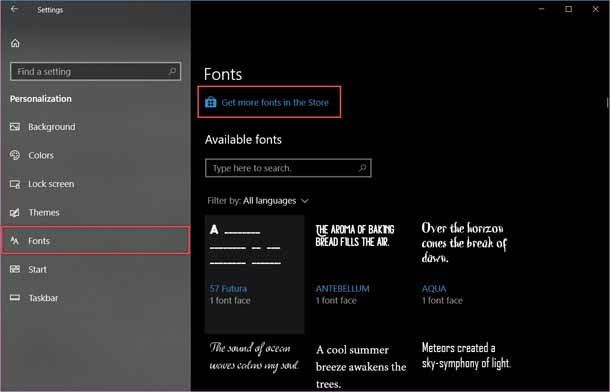
Установить шрифты из магазина Microsoft в Windows 10
Запустите приложение настройки и перейдите в Персонализация -> Шрифты. Нажмите на ссылку “Получить больше шрифтов в магазине”.
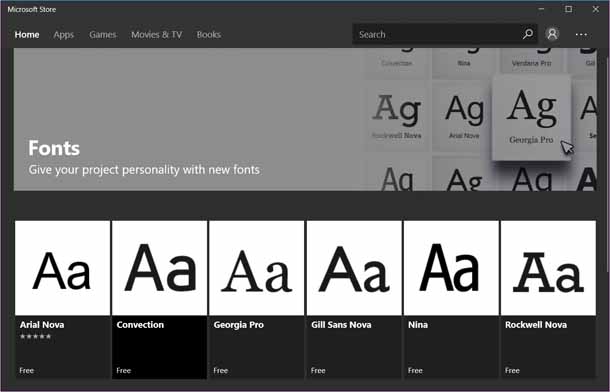
Это откроет приложения Microsoft Store непосредственно в разделе шрифты. Нажмите на шрифт, который вы хотите установить.
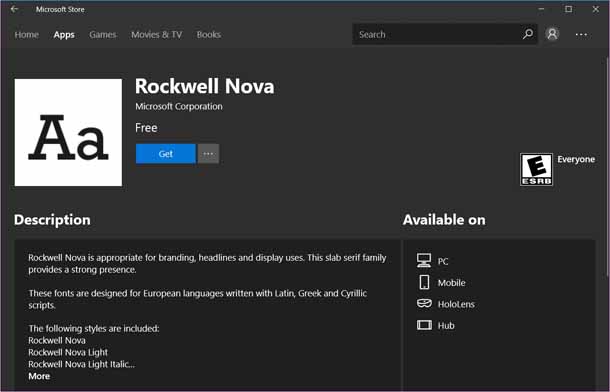
Как только откроется страница этого шрифта, нажмите кнопку Получить-Get, чтобы установить его.
Поиск шрифтов в магазине Microsoft
У вас также есть возможность открыть приложение Microsoft Store напрямую и поискать шрифты.
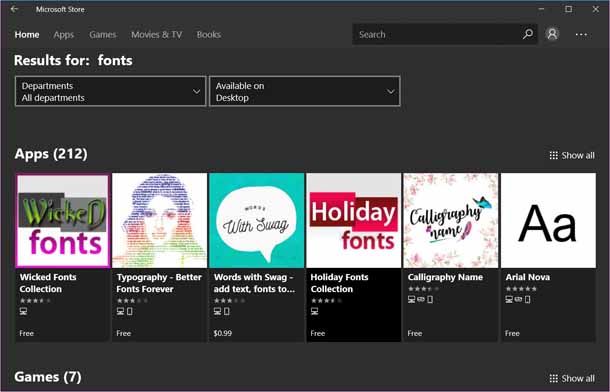
После того, как вы запустите приложение Store, введите “шрифты-fonts” без кавычек в поле поиска и нажмите Enter на клавиатуре.
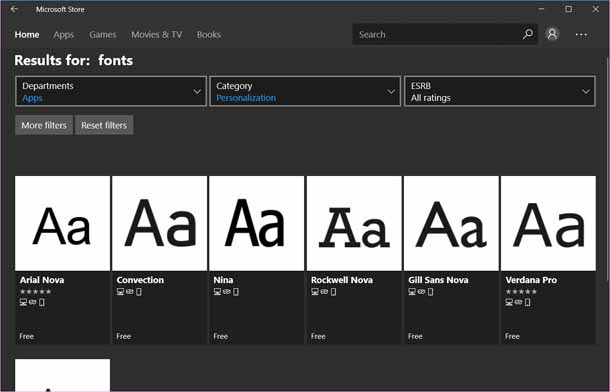
В отделах меню выберите “приложения” и в меню Категория выберите пункт “Персонализация”. Это будет отображать все доступные шрифты в магазине Microsoft. Нажмите на любой шрифт, чтобы открыть его страницу и нажмите еще раз на кнопку “Получить”, чтобы установить его.
Что вы думаете о новой странице настроек шрифтов и какие у вас установлены шрифты с Microsoft магазина? Дайте нам знать в разделе комментариев.
 Компьютеры и Интернет
Компьютеры и Интернет





